Bootstrap 3.0 学習ノートボタンスタイル
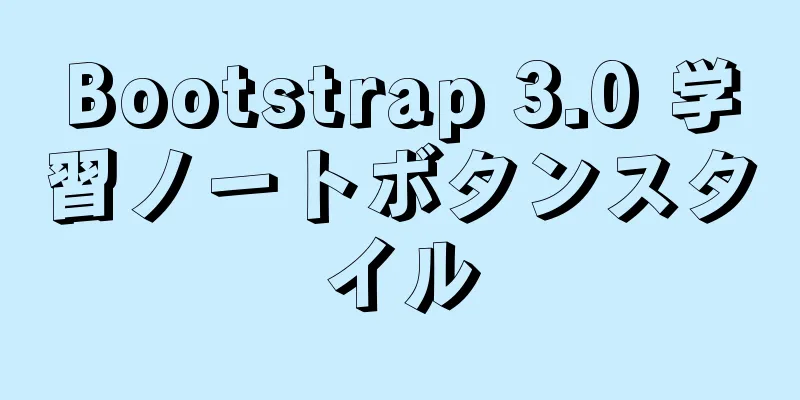
|
この記事では主にボタンのスタイルについて説明します。 1. オプション 2. サイズ 3. 活動状況 4. 無効状態 5. ボタンとして使用できるHTMLタグ 6. まとめ オプション
上記のクラスを使用して、スタイル設定されたボタンをすばやく作成します。
サイズ ボタンのサイズを変更する必要がありますか?さまざまなサイズのボタンを取得するには、.btn-lg、.btn-sm、.btn-xs を使用します。
ボタンに .btn-block を追加すると、親ノードの幅を 100% 埋めることができ、ボタンもブロックレベル要素になります。
アクティビティステータス ボタンがアクティブな場合、ボタンは押された状態で表示されます (背景が暗くなり、境界線が暗くなり、影が内側に表示されます)。 B<button> 要素の場合、これは :active を通じて実現されます。 <a> 要素の場合、これは .active を通じて実現されます。ただし、.active<button> を併用してプログラム的にアクティブにすることもできます。 ボタン要素:active は疑似状態なので追加する必要はありませんが、同じ外観を表示する必要がある場合は .active を追加できます。
<a> に .activeclass を追加できます。
上のボタンで比較できます。
無効状態 ボタンの背景色を 50% フェードすると、クリックできないように見せることができます。 ボタン要素<button> に disabled 属性を追加します。
ボタンの上にマウスを置いてクリックすると、効果を確認できます。 クロスブラウザ互換性リンク要素 <a> に .disabledclass を追加します。
上のボタンとの比較です。 .activeclass と同様に、.disabled をユーティリティ クラスとして使用するため、プレフィックスを追加する必要はありません。 リンク機能は影響を受けません コンテキストに応じた使用法 ボタンとして使用できるHTMLタグ <a>、<button>、または <input> 要素にボタン クラスを追加できます。
クロスブラウザパフォーマンス 要約する このセクションでは主にボタンのスタイルについて説明します。重要なのは、これらのスタイルを柔軟に実行して制御することです。 |
<<: スクロール時に選択領域のフォント色を暗くするために CSS を使用するサンプルコード
>>: Linux での Makefile の書き方と使い方の詳細な説明
推薦する
WeChatアプレットでラッキーホイールゲームを実装する方法
ここでは主に、WeChat アプレットでラッキーホイール ゲームを開発する方法を紹介します。主に J...
MySQL データベースのバックアップとリカバリの実装コード
データベースのバックアップ #文法: # mysqldump -h server-u usernam...
1 つの記事で Vue ミドルウェア パイプラインを学ぶ
SPA を構築する場合、多くの場合、特定のルートを保護する必要があります。たとえば、認証されたユーザ...
VMware 仮想マシンに Android x86 をインストールする方法
アプリをテストしたいが、それを携帯電話で実行したくない場合があります。この場合、仮想マシンを使用して...
MySQL 20 の高性能アーキテクチャ設計原則 (収集する価値あり)
オープンソース データベース アーキテクチャの設計原則01. 技術の選択最も使い慣れていて、最大限に...
一般的でない js 演算演算子の概要
目次2. カンマ演算子3. JavaScript Null 結合演算子 (??) 4. JavaSc...
Windows での MySQL の使用: 自動スケジュールバックアップの実装
1. バックアップスクリプトを書く 著者:www.yumi-info.com 日付:20171222...
Linux で履歴コマンドを表示および実行する方法
履歴コマンドを表示し、指定されたコマンドを実行します owen@owen:~/owen/softwa...
フロントエンドのパフォーマンス最適化 - フロントエンドエンジニアが話し合うべき問題点
はじめに<br />前回の記事「私の CSS アーキテクチャ コンセプト」では、公園で友...
複数のドメイン名、ポート、IP仮想ホストに基づくNginx構成
1. タイプの導入1.1 ドメインベースの仮想ホスティングいわゆるドメイン名ベースの仮想ホストとは、...
XHTML でのハイパーリンク タグの使用に関するチュートリアル
ハイパーリンク。「リンク」とも呼ばれます。ハイパーリンクは、私たちが閲覧する Web ページのいたる...
MySQL データ型 DECIMAL の詳細な分析
序文:金額の保存など、小数点数を保存し、精度要件がある場合、通常は DECIMAL フィールド タイ...
Linux でパスワードの有効期限を表示および設定する方法
適切な設定を行うことで、Linux ユーザーにパスワードを定期的に変更させることができます。パスワー...
EF (Entity Framework) の挿入または更新データ エラーの解決方法
エラー メッセージ:ストアの更新、挿入、または削除ステートメントが予期しない行数 (0) に影響を与...
CentOS 8 Zabbix 4.4 インストール ガイド
Zabbix サーバー環境プラットフォームZABBIX バージョン 4.4セントOS8 MySQL ...



















